Chrome för iPhone har nyligen fått en uppdateringsom de flesta iPhone-användare välkomnar. Uppdateringen lägger till några nya svepgester för att underlätta navigering i appen. Gesterna antyder antalet som finns i Safari och låter dig svepa åt höger och vänster för att gå tillbaka eller framåt på en sida. Det är något som tidigare bara var möjligt via knapparna bakåt och framåt på URL-fältet. För några uppdateringar sedan introducerade Google också gester för att uppdatera en sida, stänga den nuvarande fliken och öppna en ny flik. Så här kan du köra var och en av dessa funktioner.
Uppdatera sida
Detta är en enkel svep nedåt och släpp gest. Du bör se de tre knapparna längst upp för att veta att du har svepat rätt. Släpp för att uppdatera sidan.

Stäng flik
Dra ner och håll ner och dra sedan åt höger mot stängningsknappen tills den blå cirkeln lämnar uppdateringsknappen och hoppar till den stängda. Släpp och den nuvarande fliken stängs.
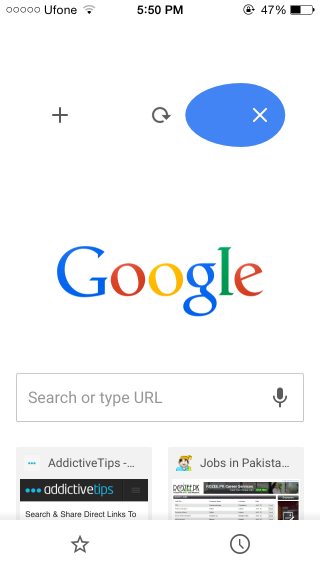
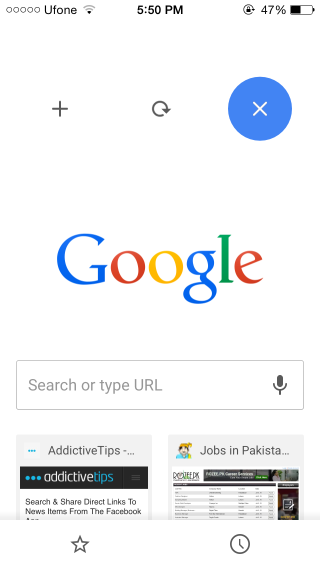
Ny flik
Svep ner och håll ner och dra sedan åt vänster mot plusknappen tills den blå cirkeln lämnar uppdateringsknappen och hoppar till plusknappen. Släpp och en ny flik öppnas.
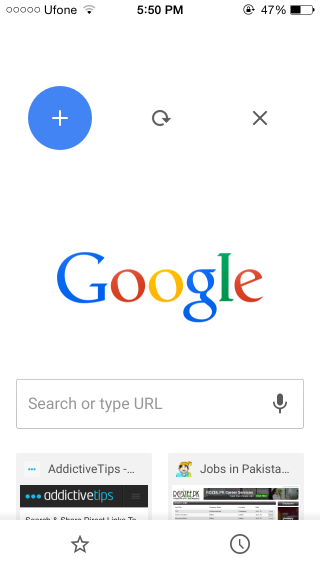
Gå tillbaka eller framåt
Gå tillbaka till föregående sida genom att dra inåt från skärmens vänstra kant. Dra framåt genom att dra inåt från höger kant på skärmen.
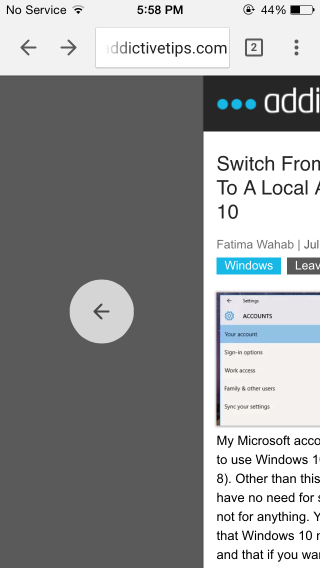
En snabb anteckning om de nya bakåt / framåt gesterna: Detta kan ha fungerat bra i Safari och kanske Google lagt till det för att folk klagade över att använda bakåt / framåt-knapparna men jag tror inte att det var ett klokt beslut. Den här nya svepa gesten åsidosätter de gamla vänster / höger svepa gester som gjorde att du kan växla mellan flera flikar.
Växla mellan flikar
Svep åt vänster eller för att växla mellan flikarlängst upp på URL-fältet. Om du använder en iPhone 6 eller iPhone 6 plus kommer du troligen att behöva använda tillgänglighetsfunktionen men för alla med en mindre skärm kan det fortfarande vara lätt att använda.
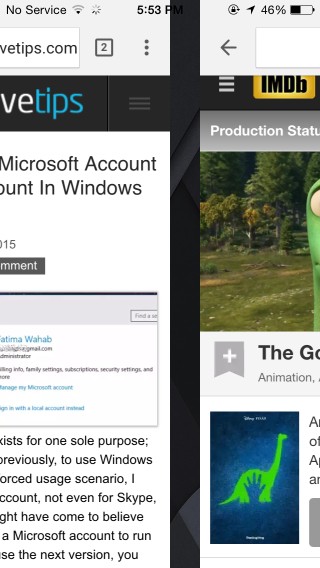
Att byta flikar är inte ett problem på Safari eftersomdu kan byta flikar från knapparna längst ner på skärmen men Chrome har knappar högst upp så att den nya gesten inte kommer att vara lätt att använda. I slutet, hur majoriteten av användarna reagerar på det är det som räknas.
Installera Chrome Web Browser från App Store













kommentarer